如何卸载Q宠企鹅(QQ宠物)软件?
作者:佚名 来源:未知 时间:2024-10-24
Q宠企鹅怎么卸载
Q宠企鹅作为一款曾经风靡一时的网络养成小游戏,陪伴了许多用户的青春时光。然而,随着生活节奏的加快和个人兴趣的转变,不少用户可能希望卸载Q宠企鹅,以便将更多的时间和精力投入到其他事务中。本文将详细介绍如何彻底卸载Q宠企鹅,帮助用户轻松摆脱这一负担。
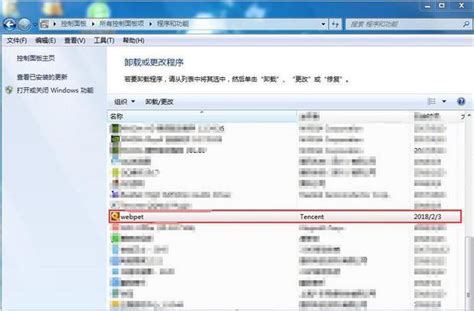
一、了解Q宠企鹅的自动启动机制
在卸载Q宠企鹅之前,首先需要了解它的自动启动机制。很多用户在登录QQ时,会发现Q宠企鹅自动启动,这是因为QQ设置中勾选了“登录后自动运行QQ宠物”的选项。因此,在卸载之前,务必先取消这一设置,以免卸载后下次登录QQ时又自动安装回来。

二、取消Q宠企鹅的自动启动
1. 登录QQ:首先,确保你已经成功登录了自己的QQ账号。
2. 打开系统设置:在QQ界面的最下方,找到并点击“系统设置”的齿轮图标。
3. 修改常规设置:在系统设置窗口中,选择“常规”选项卡。在这里,你会看到“登录后自动运行宠物”的选项,将其前面的勾选去掉。
4. 保存设置:完成上述步骤后,点击“确定”按钮保存设置。这样,下次登录QQ时,Q宠企鹅就不会再自动启动了。
三、卸载Q宠企鹅
方法一:通过QQ界面卸载
1. 找到Q宠图标:在QQ主面板的右下角,你会看到一个Q宠企鹅的图标。这是Q宠企鹅的快捷入口。
2. 退出Q宠企鹅:首先,需要退出正在运行的Q宠企鹅。右键点击任务栏中的Q宠图标,选择“退出”选项。
3. 移除Q宠图标:退出Q宠企鹅后,再次右键点击QQ主面板右下角的Q宠图标,这次选择“移除”选项。这样,Q宠企鹅的快捷入口就被删除了,下次登录QQ时也不会再自动登录Q宠企鹅。
方法二:通过控制面板卸载
对于某些情况,如果Q宠企鹅的图标在QQ主面板上找不到,或者通过上述方法无法彻底卸载,可以尝试通过控制面板进行卸载。
1. 打开控制面板:在Windows系统中,可以通过搜索“控制面板”来找到并打开它。
2. 进入程序和功能:在控制面板中,找到并点击“程序和功能”选项(在旧版本的Windows中可能称为“添加或删除程序”)。
3. 卸载Q宠企鹅:在程序和功能列表中,找到与Q宠企鹅相关的程序(如QQpet等)。由于Q宠企鹅可能并不直接显示在列表中,因此这一步可能需要一些耐心和技巧。你可以尝试查找与QQ相关的所有程序,并逐一查看是否有与Q宠企鹅相关的组件。找到后,右键点击该程序,选择“卸载”选项。
然而,需要注意的是,由于Q宠企鹅通常作为QQ的一部分被安装,因此在程序和功能列表中可能无法直接找到Q宠企鹅的卸载选项。此时,可以尝试方法三。
方法三:手动删除Q宠企鹅文件夹
如果以上方法都无法卸载Q宠企鹅,可以尝试手动删除其安装文件夹。但请注意,这种方法需要谨慎操作,以免误删其他重要文件。
1. 找到Q宠企鹅的安装文件夹:Q宠企鹅的安装文件夹通常位于QQ安装目录下的某个子文件夹中。具体位置可能因QQ版本和安装路径的不同而有所差异。你可以通过右键点击QQ图标,选择“属性”,然后在“快捷方式”选项卡中查看“目标”字段,找到QQ的安装路径。然后,在该路径下搜索与Q宠企鹅相关的文件夹(如QQpet等)。
2. 退出QQ和相关程序:在删除Q宠企鹅文件夹之前,务必确保QQ和相关程序已经完全退出。这可以通过任务管理器来检查并结束相关进程。
3. 删除文件夹:找到Q宠企鹅的安装文件夹后,右键点击该文件夹,选择“删除”选项。如果系统提示文件正在使用中无法删除,可以尝试重启电脑后再进行删除。
四、清理残留文件和注册表项
卸载Q宠企鹅后,为了彻底清除其残留文件和注册表项,可以使用专业的卸载工具或系统清理软件进行扫描和清理。这些工具可以帮助你找到并删除隐藏在系统深处的残留文件,以及清理注册表中的无效项,从而保持系统的整洁和稳定。
五、总结
卸载Q宠企鹅并不复杂,但需要注意的是,在卸载之前一定要先取消其自动启动设置,以免卸载不彻底。同时,根据个人情况选择合适的卸载方法,并谨慎操作以避免误删重要文件。希望本文能够帮助你顺利卸载Q宠企鹅,释放更多的系统资源和个人时间。
































